Microsoft
Alles zu den Produkten aus dem Hause Microsoft
- Mails als anderer Absender versenden
- Wie deinstalliert man ein Windows Update....
- Aktivieren der modernen Authentifizierung für Office 2013 auf Windows Geräten
- Wie Sie die Weiterleitung an externe E-Mails in Microsoft 365 aktivieren
- Freigegebenes Postfach auf iPhone einrichten
- Windows VPN Benutzerdaten löschen
- Ändern der 2FA Sicherheitsinformation (Zweifaktorauthentifizierung)
Mails als anderer Absender versenden
Wenn man mehrere freigegebene Postfächer in seinem Outlook hat, dann kann man auch mit diesen Mailadressen versenden, allerdings muss man dafür das "Von" Feld beim Erstellen einer Mail einblenden.
Schritt 1:
Neues Mail erstellen klicken, dann erscheint die Eingabemaske für ein neues Mail
Schritt 2:
Auf "Optionen" klicken und dort dann die Option "Von:" anklicken, dadurch erscheint dann oberhalb vom "An:" Feld das "Von:" Feld
Schritt 3:
Um nun als jemand anderes Mails verschicken zu können, muss man nun zuerst auf das kleine Dreieck beim "Von:" Feld klicken, da erscheint dann ein kleines Eingabefenster, da dann auf weitere E-Mailadressen klicken
In das Feld die Adresse eintragen und OK klicken
Dieser Schritt ist nur beim ersten Mal notwendig, danach steht die Adresse beim Klick auf das Dreieck beim "Von:" Feld zur Verfügung.
Man kann in das Feld zwar jede beliebige Adresse eintragen, allerdings wird das Versenden nur mit den Adressen funktionieren, bei denen man auch die Berechtigung hat.
Wie deinstalliert man ein Windows Update....
Grundsätzlich ist es gut und wichtig, den eigenen PC immer auf dem aktuellsten Stand zu halten und sämtliche Updates zeitnah zu installieren, trotzdem kann es manchmal vorkommen, dass es notwendig ist, ein Update wieder zu deinstallieren.
Für die folgenden Schritte muss man nicht unbedingt als Administrator angemeldet sein, vor der Deinstallation erfolgt eine Abfrage nach dem Administrator User/Passwort, wenn der aktuell angemeldete Benutzer keine Administratoren Rechte hat.
Bei der Deinstallation sollten keine anderen Programme geöffnet sein, in der Regel wird der PC im Zuge der Deinstallation automatisch neu gestartet
Hier nun die Schritte
1. "Einstellungen" öffnen: Einfach auf das Startmenü klicken und dann auf das Zahnradsymbol klicken.
2. "Update & Sicherheit" auswählen: In dem Einstellungsfenster einfach die Option "Updates & Sicherheit" anklicken.
3. Klick auf "Updateverlauf anzeigen". Jetzt befindet man sich im Windows Update Menü, hier durch Klick auf "Updateverlauf anzeigen" die installierten Updates anzeigen lassen. Es kann sein, dass man da etwas nach unten scrollen muss, um diesen Menüpunkt zu sehen.
4. Klick "Updates deinstallieren". Im folgenden Fenster ist die Option für die Deinstallation der Updates gleich an oberster Stelle.
5. Auswahl des Updates, das deinstalliert werden soll. Im folgenden Fenster sieht man eine Liste mit allen Updates, die installiert wurden. Aus dieser Liste kann man sich dann anhand des Namens oder der KB Nummer auswählen, welches Update deinstalliert werden soll.
Einfach das störende Update durch Klick auswählen und dann in der Leiste auf "Deinstallieren" klicken. Nach der üblichen Bestätigung, das man dieses Update wirklich deinstallieren will, wird das Update deinstalliert und der PC falls notwendig neu gestartet.
6. Die KB Nummer. Neben der Bezeichnung des Updates steht in Klammer immer die dazugehörige KB Nummer. Anhand dieser lässt es sich leichter herausfinden, welches Update man nun tatsächlich deinstallieren will.
Aktivieren der modernen Authentifizierung für Office 2013 auf Windows Geräten
Problemstellung: Office 2013 kann sich nicht mehr MS verbinden, Outlook kommt immer mit Popup zur Anmeldung
Link zu Microsoft:
Fasttrack
Microsoft Office 2013 auf Microsoft Windows-Computern unterstützt die moderne Authentifizierung. Um sie jedoch zu aktivieren, müssen Sie die folgenden Registrierungsschlüssel konfigurieren:
| Registrierungsschlüssel | Typ | Wert |
|---|---|---|
| HKEY_CURRENT_USER\Software\Microsoft\Exchange\AlwaysUseMSOAuthForAutoDiscover | REG_DWORD | 1 |
| HKEY_CURRENT_USER\Software\Microsoft\Office\15.0\Common\Identity\EnableADAL | REG_DWORD | 1 |
| HKEY_CURRENT_USER\Software\Microsoft\Office\15.0\Common\Identity\Version | REG_DWORD | 1 |
Wie Sie die Weiterleitung an externe E-Mails in Microsoft 365 aktivieren
- Melden Sie sich bei Ihrem Office 365 Security & Compliance-Portal für Microsoft 365 an und wählen Sie ” Bedrohungsmanagement” → “Antispameinstellungen” oder rufen Sie direkt die Seite der Antispameinstellungen auf: https://protection.office.com/antispam
- Klicken Sie auf den Abwärtspfeil neben der Filterrichtlinie für ausgehendes Spam (immer EIN) und klicken Sie auf die Schaltfläche Richtlinie bearbeiten.
- Klicken Sie auf den Abwärtspfeil neben Automatische Weiterleitung und wählen Sie dann
“Ein – Weiterleitung ist aktiviert” aus der Dropdown-Liste. Klicken Sie auf Speichern.
So aktivieren Sie die E-Mail-Weiterleitung an externe Adressen für alle Postfächer.
Freigegebenes Postfach auf iPhone einrichten
Schritt 1:
Öffnen der „Einstellungen-App“.
Schritt 2:
Den Punkt „Mail“ auswählen.

Schritt 3:
Klicke auf „Accounts“ und anschließend auf „Mail-Account hinzufügen“.


Schritt 4:
Unter den möglichen Optionen „Andere“ auswählen und danach auf „Account hinzufügen“.


Schritt 5:
Die Daten des Mails-Accounts eingeben.

- Name: Name für die Shared Mailbox, z.B. „info@“
- E-Mail: E-Mail Adresse der Shared Mailbox, z.B. „info@IhreFirma.de“
- Passwort: Das Passwort des persönlichen O365 Accounts (Shared Mailboxen haben kein Passwort)
- Beschreibung: Beliebig (Dient der leichteren Identifizierung des Postfachs)
Schritt 6:
Unter „SERVER FÜR EINTREFFENDE E-MAILS“ die Felder folgendermaßen ausfüllen.
- Hostname: outlook.office365.com
- Benutzername: persönliche E-Mail-Adresse, dann ein „/“ und anschließend der Alias der Shared Mailbox
z.B. „MaxMustermann@DeineFirma.de/info_DeineFirma“ - Passwort: Das Passwort des persönlichen O365 Accounts (Shared Mailboxen haben kein Passwort)
SERVER FÜR AUSGEHENDE E-MAILS:
- Hostname: smtp.office365.com
- Benutzername: Die persönliche E-Mail Adresse, z.B. „MaxMustermann@DeineFirma.de“
- Passwort: Das Passwort des persönlichen O365 Accounts (Shared Mailboxen haben kein Passwort)
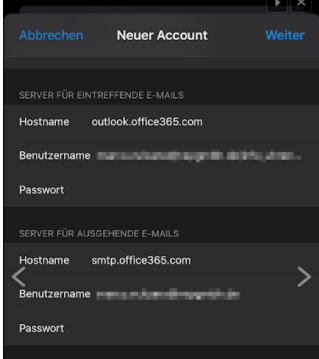
Schritt 7:
Wenn alles geklappt hat, wird die Korrektheit der eingegebenen Daten mit einem blauen Häkchen bestätigt:

Schritt 8:
Im letzten Schritt noch die Mails aktivieren und die Notizen deaktivieren.
Windows VPN Benutzerdaten löschen
Um die gespeicherten Zugangsdaten der VPN zu löschen und erneut zur Eingabe aufgefordert zu werden, sind folgende Schritte notwendig:
Öffnen der Einstellungen (bei Windows 10 das Zahnradsymbol im Startmenu, unter Windows 11 heißt die Option Einstellungen, ebenfalls mit Zahnradsymbol)
In den Einstellungen den Punkt "Netzwerk und Internet" anklicken
Dann in der linken Menüleiste die Option VPN anklicken
Dann müsste es rechts eine Punkt geben, der entweder Hygienicum VPN oder nur VPN heißt, diesen anklicken und dann auf "Erweiterte Optionen" klicken
Windows 10:
Windows 11:
Dann öffnet sich ein weiteres Fenster, in diesem auf Anmeldeinfos löschen klicken.
Es erfolgt zwar keine Rückmeldung, aber das war alles
Windows 10:
Windows 11:
Dann die VPN Verbindung herstellen, es wird wieder nach Benutzername und Passwort gefragt, da die neuen Zugangsdaten eingeben.
Ändern der 2FA Sicherheitsinformation (Zweifaktorauthentifizierung)
Schritt 1:
Die Website myaccount.microsoft.com im Browser aufrufen.
Schritt 2:
Im Microsoft Portal mit den Zugansdaten anmelden.
Schritt 3:
Im Dashboard die Sicherheitsinformationen aufrufen.
Schritt 4:
2FA authentifizierung durchführen.
Schritt 5:
Bei den Sicherheitsinformationen -> Telefon Zeile -> Ändern.
Schritt 6:
Gewünschte Nr. mit richtiger Landesvorwahl eingeben und authentifizieren.